arcgis详细安装步骤
来源:网络收集 点击: 时间:2024-04-14【导读】:
双击安装程序,选择路径进行解压,解压完成进入安装向导,勾选“我接受”使用条款,选择完整的安装类型,选择软件的安装位置,点击浏览自定义安装路径,点击安装按钮,开始安装,等待安装进度条完成,出现安装成功的提示信息,点击完成,退出向导,完成安装。品牌型号:联想ThinkPad T15系统版本:windows7软件版本:arcgis10.8方法/步骤1/7分步阅读
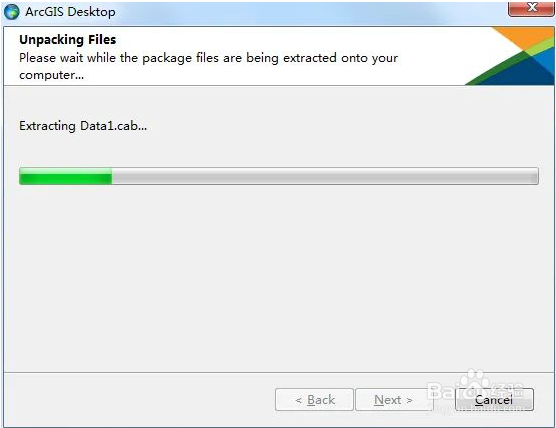 2/7
2/7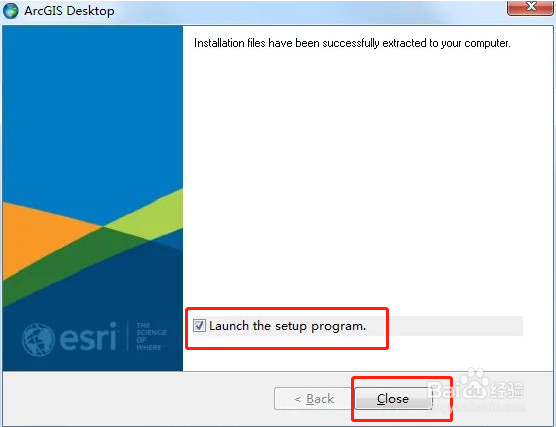 3/7
3/7
 4/7
4/7 5/7
5/7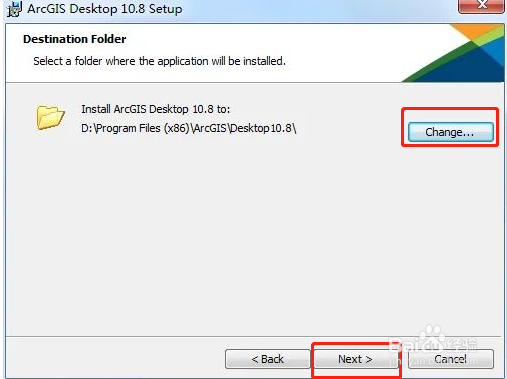 6/7
6/7 7/7
7/7
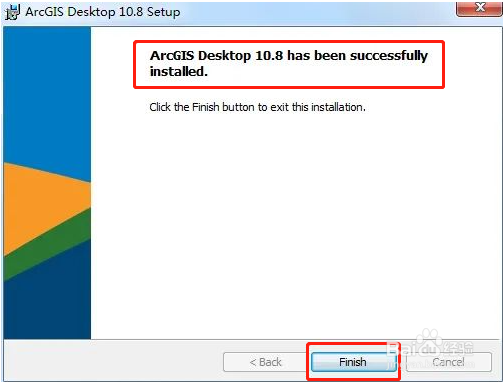
解压安装程序
双击安装程序,进入解压界面,点击”Browse”选择软件要解压的位置,点击“Next”按钮开始解压。

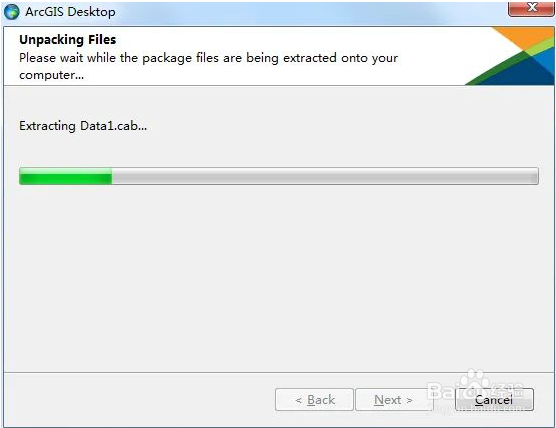 2/7
2/7点击关闭按钮
解压完成后,勾选下方的“Launch the setup program”,点击“Close”按钮开始安装程序。
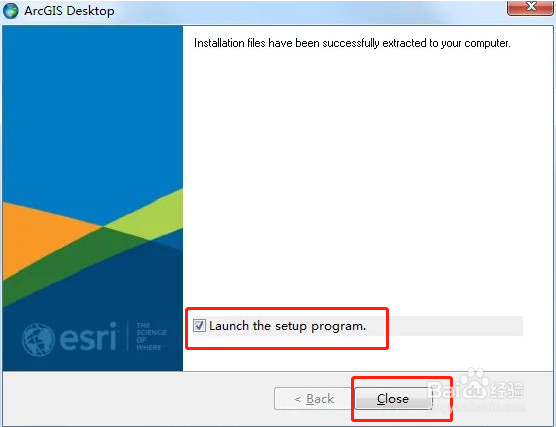 3/7
3/7接受使用协议
在欢迎界面,点击“Next”进入到软件使用协议界面,勾选“I accept the master agreement”接受软件使用协议,点击“Next”。

 4/7
4/7选择安装类型
点击上方的“Complete”选择完整安装类型,点击“Next”下一步。
 5/7
5/7选择安装路径
选择软件的安装位置,系统默认安装在C盘,点击“Change”按钮自定义安装路径,点击“Next”。
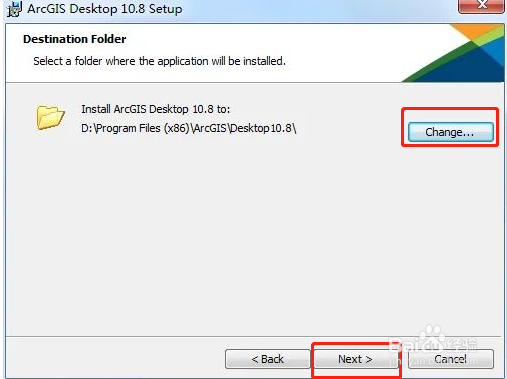 6/7
6/7点击安装按钮
在准备开始安装界面,勾选中间的“用户更新计划”,点击“Install”按钮开始安装。
 7/7
7/7等待安装完成
等待安装进度完成,完成后上方出现“successfully installed”的提示信息,表示安装成功,点击“Finish”退出安装向导,安装完成。

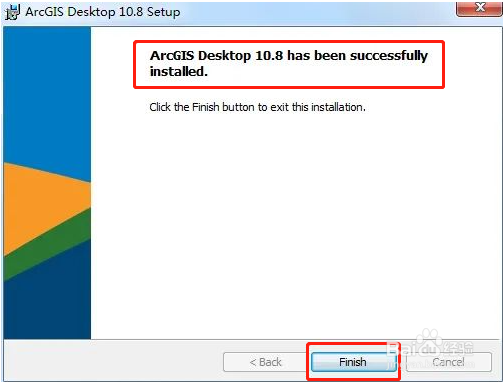
版权声明:
1、本文系转载,版权归原作者所有,旨在传递信息,不代表看本站的观点和立场。
2、本站仅提供信息发布平台,不承担相关法律责任。
3、若侵犯您的版权或隐私,请联系本站管理员删除。
4、文章链接:http://www.1haoku.cn/art_512420.html
上一篇:星露谷物语怎么养鸡
下一篇:腾讯中国象棋残局闯关20关攻略微信小程序
 订阅
订阅